Vérifier l'âge d'un site Web
Alors quelqu'un m'a demandé l'autre jour quel âge avait un site Web qu'il avait vu l'autre jour et j'ai immédiatement demandé ce qu'il entendait par « âge ». Si vous voulez connaître l'âge d'un site Web, vous pourriez parler de la durée d'existence du nom de domaine(domain name) .
D'un autre côté, vous pourriez avoir un domaine qui existe depuis une décennie, mais qui a hébergé différents sites Web appartenant à différentes personnes au fil des ans.
Dans cet article, je vais vous montrer comment vérifier l'âge du domaine et également vérifier si le site a changé au fil des ans. Un blog que j'avais l'habitude de suivre il y a plus de dix ans est maintenant le site d'entreprise d'une startup parce que le propriétaire d'origine a vendu le domaine.
Vérifier l'âge du nom de domaine
Vous pouvez consulter des outils gratuits qui vous donnent l'âge approximatif d'un domaine. Domain Age Tool vous donnera simplement le nom de domaine(domain name) et l'âge du domaine.

Un autre outil appelé Domain Age Checker vous dira quand le nom de domaine(domain name) a été créé et vous donnera l'âge du domaine. J'ai trouvé ce deuxième outil plus précis, du moins pour mes propres sites.

Enfin, si vous voulez vraiment voir des informations détaillées, vous pouvez toujours faire une recherche WHOIS(WHOIS lookup) en utilisant un site comme Network Solutions et à moins que le domaine ne soit enregistré en privé, vous pouvez voir quand il a été créé :
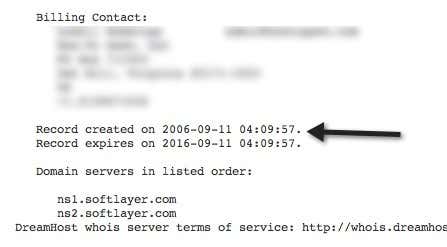
C'est ainsi que vous pouvez voir l'âge d'un site Web, quel que soit son propriétaire et son contenu. Si vous voulez voir comment le site a changé au fil du temps ou simplement voir depuis combien de temps le dernier propriétaire est propriétaire du site Web, vous pouvez utiliser un outil différent.
Vérifier l'âge du site Web actuel
Pour ce faire, vous devez utiliser quelque chose comme Internet Archive WaybackMachine . C'est un processus un peu fastidieux, mais c'est vraiment le seul moyen de voir depuis combien de temps une version particulière d'un site Web existe. Allez sur leur site Web et entrez l' URL que vous souhaitez vérifier :

Cliquez sur le bouton Parcourir l'historique(Browse History) et vous obtiendrez une jolie petite chronologie à partir de 1996 qui montre les crawls effectués par leurs serveurs. Sur le calendrier ci-dessous, vous pouvez voir quels jours ont des instantanés en regardant les cercles bleus.

Cliquez(Click) sur un jour particulier et vous pourrez voir à quoi ressemblait le site Web auparavant :

Comme vous pouvez le voir, c'est à cela que ressemblait OTT ! Quelle différence! Les instantanés sont un peu aléatoires et il peut y avoir de longues périodes où il n'y a pas d'instantanés, de sorte que vous ne pourrez peut-être pas accéder à la date exacte à laquelle un site Web a été modifié, mais c'est le plus proche que vous puissiez trouver quelque chose comme ça en dehors.
Ce sont donc les deux façons de vérifier l'âge d'un site Web et j'espère que vous trouverez les informations dont vous avez besoin. Prendre plaisir!
Related posts
Surveiller les sites Web cachés et les connexions Internet
Comment surveiller quand un site Web est mis à jour
Comment repérer un faux site Web ou une tentative d'hameçonnage en cette saison des Fêtes
Comment révoquer l'accès à un site Web tiers sur Facebook, Twitter et Google
8 façons de connaître l'âge de votre ordinateur Windows
Comment trouver les serveurs meilleurs Discorde
Comment vérifier Your Hard Drive pour les erreurs
Comment scinder le Screen sur un chromebook
8 Ways pour développer votre Facebook Page Audience
Comment Download Twitch Videos
Comment faire en 6 Wired Printer Wireless Toute Different façons
Comment de caster Roku TV de PC or Mobile
Quel Do BCC and CC Mean? Compréhension Basic Email Lingo
DVI vs HDMI vs DisplayPort - Qu'est-ce que vous devez savoir
Comment réparer une erreur Steam "en attente de transaction"
Comment 08498087 à Word, Google Docs and Outlook
Comment rechercher et trouver des tweets supprimés de quelqu'un
Plat Panel Display Technology Demystified: TN, IPS, VA, OLED et plus
Comment obtenir Rid de Yahoo Search dans Chrome
Discord pas Opening? 9 Ways pour réparer
